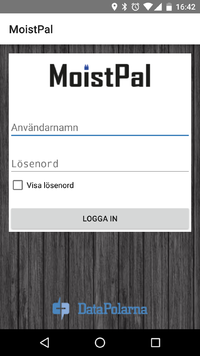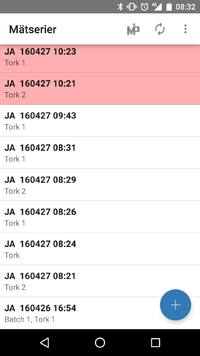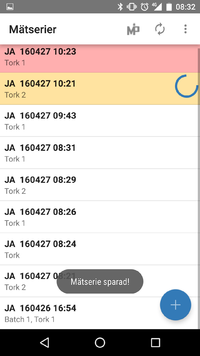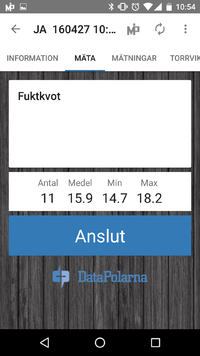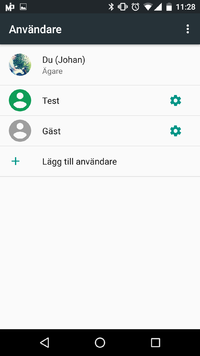MoistPal User Manual App
MoistPal Android app can be downloaded from Google Play. https://play.google.com/store/apps/details?id=se.datapolarna.moistpal
Innehåll
Login
|
The first time you launch the app, you will be asked to sign in. |
Basics
|
At the top right, there is an MP icon and an update icon. They make it possible to connect to the meter, view the status and synchronize the cloud. Connect to meterPress MP icon at the upper right. Select Meter in the dialogue. Make sure the meter is running, press and hold the button on the meter and make sure the led flash green ( it beeps also ) . You turn off the meter in the same way as you start it, when it flash red it is off.
Sync to the cloudPressing the sync button in the upper right ( two arrows in a circle).
|
List measurement series
|
After login a list of the last measurement series is shown. Here you can edit/create measurement series and see their status. A series of measurements can have 3 different colors
Create new measurement seriesPress the blue plus button. Fill in the required fields, woods, wood temperature and moisture meter (these fields can not be changed after the measurement series is created). Wood temperature can be entered manually or by measuring through the small pin on the moisture meter (requires that the cell phone is connected to a meter). Press on create. Delete measurement seriesSelect a measurement series by pressing a while longer on a series. Delete selected measurement series by pressing the bin in the right corner. Saved measurement series that have been synced to the cloud will be deleted automatically at regular intervals (They will only be delete from the phone not the cloud). MenuUnder the icon with three points you can choose to verify the meter to measurement block or to go into the settings. |
Mätserie
|
After you have chosen to create/edit a measurements series you will get to the detail measurement series view. Here you can enter information about the measurement series as batch , kiln etc. You can create/ delete/exclude measurements and entering dry weights to the measurements. There are 4 tabs in the measurements series view, you can navigate between tabs by dragging your finger across the screen (left and right) or by pressing on the tabs. Save the measurement series by clicking the menu button ( three dots ) and then Save. InformationThis view has a variety of fields where you can enter information about the measurement series. The fields that are currently available are listed below.
MätaVisar senaste mätningen och statistik om mätningarna. Går att ta en ny mätning genom att trycka på den blå knappen. Om man inte är ansluten till en mätare så står det "Anslut" på den blå knappen, men när man är ansluten så står det "Ny mätning". Om man vill ta bort den senaste mätningen så kan man trycka på soptunna uppe till höger.
MätningarVisar lista av mätningar. Går att exkludera en mätning genom att trycka på ögat till höger på varje mätning. En exkluderad mätning räknas inte med i statistiken på webben. De går att ta bort en mätning helt genom att först markera den genom att trycka ett längre tag på den och sen trycka på soptunnan till höger.
TorrvikterVisar en lista med torrvikter. Torrvikterna är kopplade till mätningarna, så man måste ha en mätning för att skapa en torrvikt och om man tar bort en mätning så försvinner torrvikten. MenyI menyn (tre punkter uppe till höger) så kan man.
|
Flera användare på samma mobil
|
De är möjligt att vara flera användare på samma enhet, men de löser man utanför appen. I Android är det möjligt att skapa flera användare per enhet. De gör man oftast genom att gå in på inställningar/användare, men de ser olika ut på olika enheter.
|